آموزش نصب یوتیوب و تماشای فیلم های آن
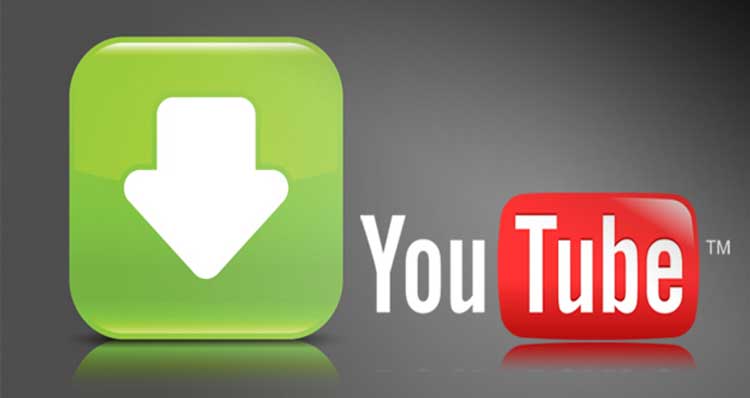
یکی از شبکه های اجتماعی بسیار قدرتمند در زمینه دانلود و آپلود ویدئو یوتیوب است. این شبکه بزرگ و معروف بدلیل تحریم در ایران، بدون فیلتر شکن قابل استفاده نیست به همین دلیل هم خیلی از افراد با این برنامه آشنا نیشتند و نحوه نصب و استفاده از آنرا نیز نمی دانند. در ادامه با روش نصب یوتیوب و تماشای فیلم های آن را فرا خواهید گرفت . ضمناً ویدئویی که در ابتدای این پست قرار داده ایم اطلاعات مفیدی در استفاده بهتر از این برنامه به شما ارائه خواهد داد.
چرا یوتیوب؟
آمارها نشان میدهد که سایت یوتیوب (youtube) بیش از ۱ میلیارد بازدید کننده در ماه دارد. این بهترین فرصت برای افرادی است که قصد توسعه کسب و کارشان را دارند.
با مطالعه مطالب این پست در نهایت می آموزید که چطور شبکه اجتماعی یوتیوب را نصب و راه اندازی کنید و علاوه بر آن با کاربردهای بخش های مختلف این اپلیکیشن اندرویدی آشنا می شوید و یاد می گیرید که برای استفاده بهینه از آنها باید چه دستوراتی رو اجرا کنید تا نتیجه سریعتری دریافت کنید.
ویدئوی آموزش نحوه دانلود از یوتیوب(youtube):
ساده ترین و بهترین راه دانلود از یوتیوب با کامپیوتر و گوشی موبایل (آموزش تصویری) را در این پست ببینید.
ویژگی های برنامه یوتیوب که باید بلد باشید
- امکان امتیازدهی به هر ویدیو.
- دیدن پربازدیدترین ویدئوهای منتشر شده.
- گشت و گذار در موضوعها و کانالهای مختلف.
- قابلیت دنبال کردن افراد دیگر و دیدن ویدئوهای آنها.
- دسترسی به تعداد افرادی که هر ویدئو را مشاهده کردهاند.
- ایجاد کانال شخصی، این کانال قابلیت اتصال به حساب کاربری گوگل شما را دارد.
- چند کانال به صورت همزمان داشته باشید، می توانید هر کدام را به موضوع خاصی اختصاص دهید.
- امکان ذخیرهی ویدئوها برای دیدن آنها به صورت آفلاین توسط کاربر، حذف تبلیغاتی که در ابتدای هر ویدئو پخش میشود،
راهنمای استفاده از یوتیوب:
وارد سایت یوتیوب به آدرس www.youtube.com شوید. بعلت تحریم بودن سایت youtube در ایران، در ابتدا برای ورود به سایت باید از فیلترشکن استفاده کنید پس اول فیلتر شکن خود را اجرا کنید.
اگر میخواهید علاوه بر مشاهده ویدیو، ویدیوهای خود را آپلود کنید باید در گوگل یک حساب کاربری داشته باشید و سپس از طریق آن وارد یوتیوب شوید.
اگر اکانت گوگل ندارید ابتدا باید یک حسای گوگل (جیمیل) بسازید. پس از آن میتوانید فیلم های خود را در یوتیوب آپلود کنید. برای این کار روی دکمه آپلود بالا سمت چپ و سپس روی قسمت “بارگذاری ویدیو” کلیک کنید.
از دست ندهید: آموزش تصویری طرز دانلود از فیسبوک (ساده ترین راه)
راهنمای نصب یوتیوب:
برنامه یوتیوب روی تقریبا همه گوشی های اندروید به صورت پیش فرض نصب هست و نیازی به دانلود و نصب ندارید اما اگر مطمئن هستید که روی گوشی تان نیست کافی ست برای دانلود برنامه YouTube روی لینک زیر کلیک نمایید.
≡ لینک دریافت نرم افزار YouTube
مراحل نصب آن هم ساده است و فقط کافیست این مراحل را پشت سر بگذارید:
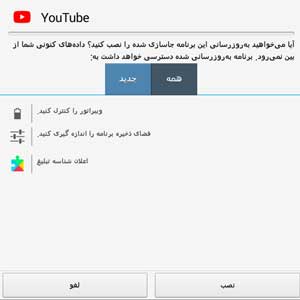
با انتخاب گزینه نصب وارد مرحله بعدی می شوید. 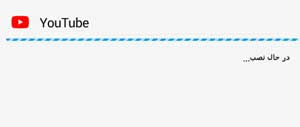
این مرحله چند ثانیه طول می کشد که در نهایت باید بر روی یکی از دکمه های زیر کلیک نمایید. می توانید برای ورود سریعتر به برنامه یوتیوب، گزینه ورود را انتخاب نمایید.
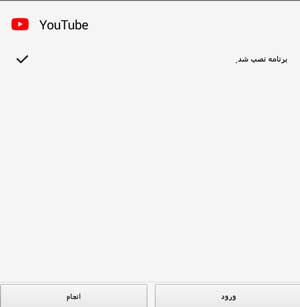
با ورود به برنامه شاهد محیط کاربری آن که مانند شکل زیر است، می باشید. قطعا برای اجرا شدن این برنامه روی گوشی شما نیز، استفاده از فیلترشکن ضرورت پیدا می کند پس با نصب یک فیلترشکن مناسب می توانید براحتی از این برنامه استفاده نمایید.
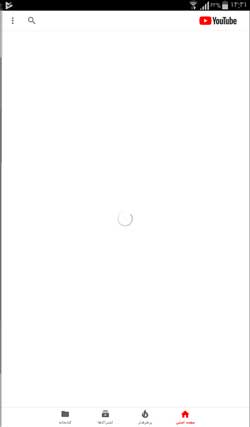
برای دیدن یک ویدئو کافیست روی آن کلیک یا تب کنید تا صفحه پخش برای شما باگذاری شود. علامت تایم در زیر هر فیلم ابزاری برای نشانک کردن فیلم است تا بتوانید آن را بعدا مشاهده کنید. عدد زیر هر ویدئو نشان دهنده مدت زمان پخش ویدئو است.
بعد از انتخاب ویدئو به صفحه پخش فیلم انتقال داده میشوید شما می توانید با دکمه های Player (پخش. توقف. لغو ) ویدئو را مدیریت کنید. همچنین در قسمت تنظیمات ویدئو میتوانید کیفیت و اندازه را مشخص کنید توجه کنید هر چه کیفیت فیلم بالاتر باشد حجم بیشتری از اینترنت شما کم می کند.
کانال ها در یوتیوب مکانی برای انتشار فیلم هستند معمولا در یک کانال ویدئو های مشابه و با یک موضوع ارسال میشود. از طریق این باکس شما می توانید به موضوع ها و کانال های مختلف یوتیوب دسترسی پیدا کنید. شما می توانید به مرور برترین های یوتیوب و داغ ترین ها بپردhزید و یا در دسته بندی های مختلف جست و جو کنید.
نرم افزار YouTube Video Downloader برای دانلود فیلمهای یوتیوب:
شما با استفاده از این برنامه می توانید به سادگی به دانلود ویدئوها از YouTube و ذخیره ی آن ها به صورت AVi File بر روی کامپیوتر شخصی خود بپردازید.
≡ لینک دانلود برنامه YouTube Video Downloader
بعد از دانلود این نرم افزار آنرا از حالت فشرده خارج و سپس آنرا اجرا کنید. شما قادر خواهید بود با Paste کردن لینک فایل مورد نظر از یک ویدیو در داخل نرم افزار و فشار دادن Start، آنچه می خواهید را درون Folder مورد نظر خود Download کنید. شما همچنین اصلا نیازی به هیچ گونه Player جهت نمایش Flash video ها نداشته و تنها با استفاده از Media Player قادر به دیدن آن ها خواهید بود. تصاویر زیر از محیط کار این برنامه گرفته شده است.
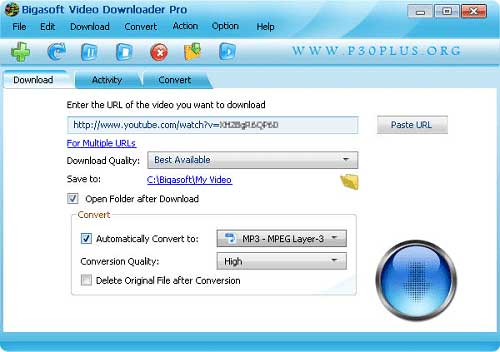
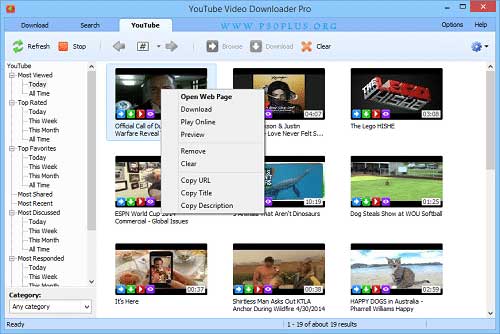
اگر سؤالی در ذهنتان باقی مانده می توانید در بخش نظرات از ما بپرسید.
با این اپلیکیشن ساده، هر زبانی رو فقط با روزانه 5 دقیقه گوش دادن، توی 80 روز مثل بلبل حرف بزن! بهترین متد روز، همزمان تقویت حافظه، آموزش تصویری با کمترین قیمت ممکن!






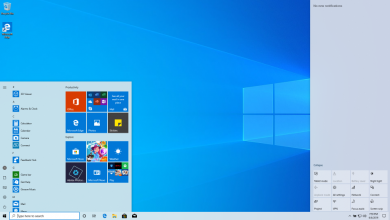
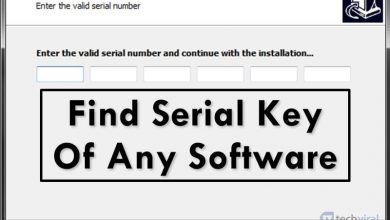
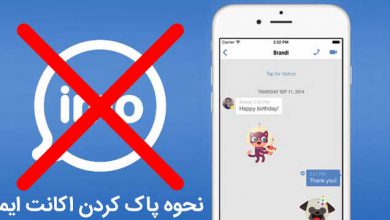
سلام یه فیاتر شکن خوب برای ویندوز معرفی میکنید
من چطوریوتیوب نصب کنم
دمت گرم داداش خیلی گلی….
سلام، محبت بفرمایید یک فیلتر شکن مطمئن و ایمن معرفی بفرمایید. با تشکر
سلام از وی پی ان های مجاز استفاده کنید
عاقااااا چجوری میشه ایدی کانالتو بزاری تو نظرا؟؟؟؟در ضمن چجوری میشه عکس گذاش؟چون ی نفر هس عکس میزاره
درمورد آپلود کردن فیلم توی یوتیوب هم بذارید سپاس
شما میتونید با استفاده از ربات uvidbot تمام فیلمهای داخل یوتیوب رو به راحتی دانلود کنید